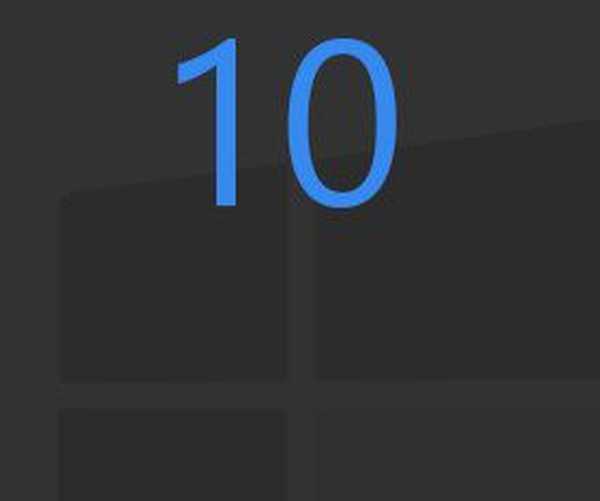Mnoho problémov s prehrávaním a nahrávaním zvuku v prvej desiatke je spojené s používaním zastaraných alebo nie najvhodnejších verzií ovládačov zvukovej karty. Pokyny preto určia, ako nainštalovať a aktualizovať zvukový ovládač v systéme Windows 10 dvoma spôsobmi:
Mnoho problémov s prehrávaním a nahrávaním zvuku v prvej desiatke je spojené s používaním zastaraných alebo nie najvhodnejších verzií ovládačov zvukovej karty. Pokyny preto určia, ako nainštalovať a aktualizovať zvukový ovládač v systéme Windows 10 dvoma spôsobmi:
- z oficiálnych zdrojov vývojára;
- prostredníctvom nástrojov operačného systému.
Výraz „nie je najvhodnejší“ znamená nasledujúce: Keď aktualizujete ovládač tak, aby znel cez Centrum aktualizácií alebo Správca úloh, OS nestiahne softvér z oficiálneho zdroja vývojára hardvéru, ale zo svojich vlastných knižníc na riadenie zvuku, ktoré v žiadnom prípade nefungujú vždy správne, čo sa stáva zdrojom problémov.
Načítavajú sa aktualizácie zo serverov spoločnosti Microsoft
1. Cez Win → X otvorte Správcu zariadení.
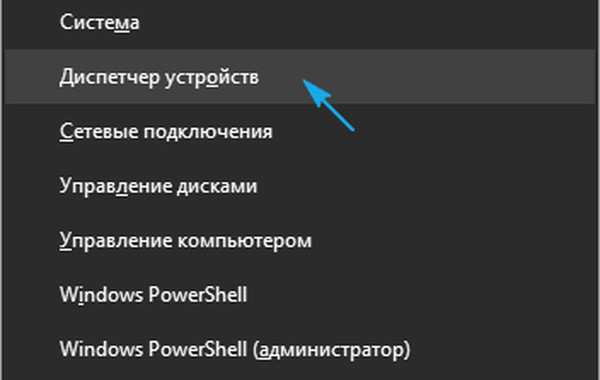
2. Túto časť rozširujeme o herné, zvukové a obrazové zariadenia.
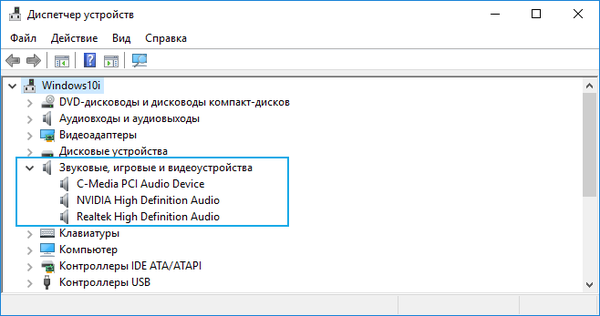
3. Prostredníctvom kontextového menu ovládača zvuku (vo väčšine prípadov od spoločnosti Realtek) nazývame pokyn na aktualizáciu jeho ovládačov.
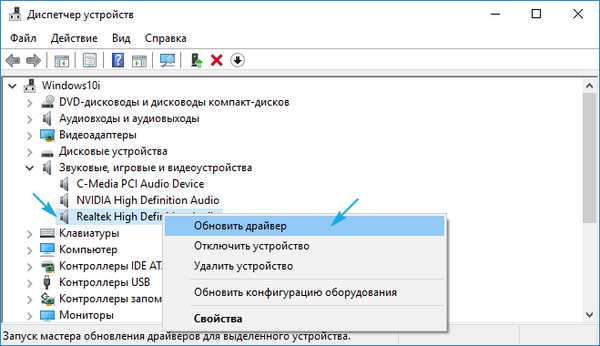
4. Zadajte algoritmus automatického vyhľadávania.
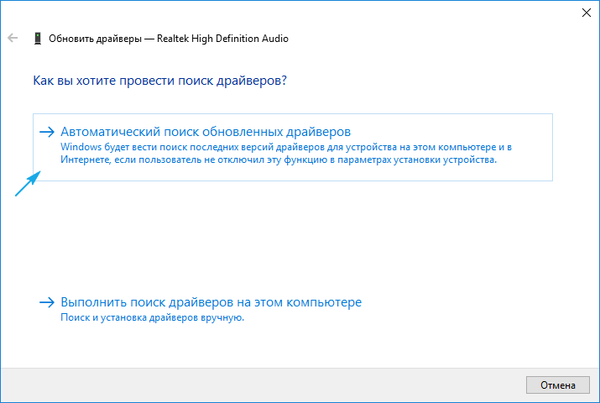
5. Súhlasíme s inštaláciou, ak sa nájde novšia verzia a reštartujeme počítač.
Windows 10 zrazu zistí, že sú nainštalované aktuálne ovládače zvuku, prejdite na ďalšiu metódu.
Stiahnite si softvér zo zdroja vývojára zvukového radiča
Väčšina vstavaných a prakticky všetkých diskrétnych zvukových kariet vyžaduje oficiálny softvér, pretože štandardné „desiatky“ zahrnuté v distribučnom balíku neodhalia plný potenciál zariadenia a pravdepodobne spôsobia súvisiace problémy so záznamom / prehrávaním zvuku..
Ak nainštalovaný ovládač zvuku nevyhovuje (alebo nie je nainštalovaný), vykonajte nasledujúce kroky.
1. V technickej dokumentácii nájdeme vývojára zvukovej karty, ak ho nepoznáte.
2. Prejdeme na oficiálne zdroje (uvážime na príklade Realtek) na odkaz www.realtek.com.tw/downloads/.
3. Stiahnite potrebný softvér.
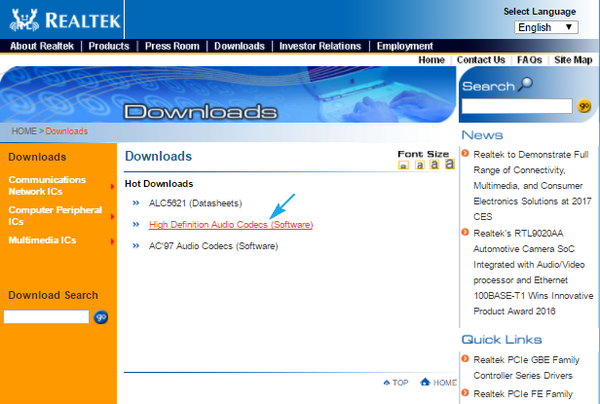
4. Spustite inštalátor a postupujte podľa pokynov.
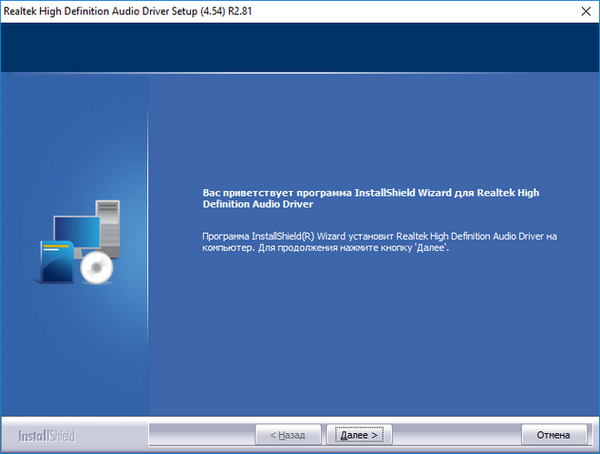
5. Počkáme, kým sa nainštalujú ovládače, a reštartujeme počítač.
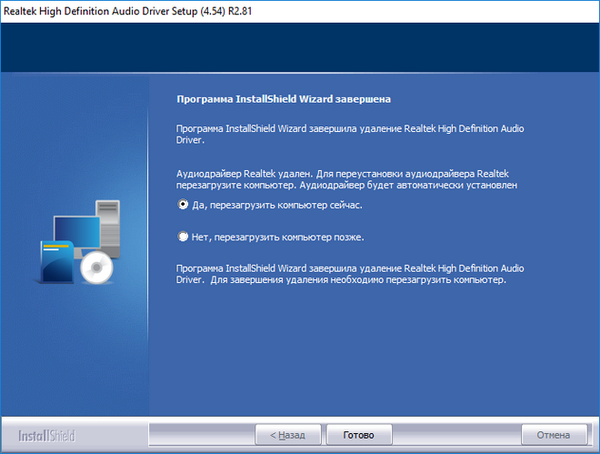
Po spustení systému Windows 10 bude na správu zvukovej karty používať najnovšiu verziu oficiálneho softvéru.